Tutoriel vidéo : Il existe aussi un tutoriel vidéo traitant de ce sujet. Voir Séparer la base de la version.
•2. Créer et contrôler les versions
|
|
Tutoriel vidéo : Il existe aussi un tutoriel vidéo traitant de ce sujet. Voir Séparer la base de la version. |
a) Si aucun document PDF n’est ouvert :
Prinect PDF Toolbox vous demandera tout d’abord de rechercher et de sélectionner le dossier où sont archivés les fichiers PDF à contrôler. Par conséquent, cela signifie que tous les fichiers devant être comparés les uns aux autres devront se trouver dans le même dossier.
b) Lorsqu’un document PDF est ouvert :
Si vous démarrez l’Assistant sur un PDF ouvert, le dossier dans lequel se trouve ce fichier sera automatiquement renseigné. Parmi tous les fichiers PDF mentionnés dans la liste, il ne vous restera plus qu’à sélectionner ceux à contrôler.
Les conditions suivantes doivent être remplies :
1.tous les fichiers ont le même nombre de pages.
2.toutes les pages ont le même format.
3.toutes les pages ont la même définition de couleur ou le même nombre de séparations.
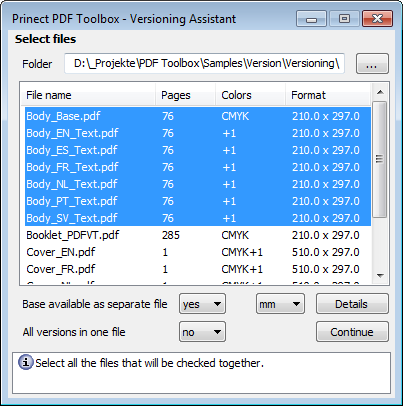
Dossier :
Cliquez sur le bouton avec les trois points puis sélectionnez le dossier contenant les fichiers à versionner.
Nom de fichier :
« Nom de fichier » affiche la liste des fichiers PDF ouverts. Pour sélectionner plusieurs fichiers, maintenez la touche Ctrl enfoncée.
Pages/Couleurs/Format :
Au démarrage de Versioning Assistant, ces options ne sont pas encore renseignées.
Cliquez sur « Détails » pour obtenir des informations concernant le nombre de pages, les couleurs et les formats des fichiers PDF ouverts.
cm, pt, inch, mm :
Choisissez ici l’unité de mesure souhaitée pour indiquer le format.
Détails :
Un clic sur le bouton « Détails » vous donnera le nombre de pages, le format de page et les couleurs utilisées pour chaque fichier. On vous indiquera ici également si le fichier comporte des transparences ou des couleurs non spécifiques au périphérique. En principe, les transparences ne sont pas autorisées dans la partie versionnée. D’une manière générale, les couleurs indépendantes du périphérique doivent au préalable être converties.
La partie Base et la partie Version sont ensemble ou séparées...

|
Précaution : Dans tous les cas, vous devez choisir correctement les options indiquant si les parties Base et Version des fichiers PDF sont ensemble ou séparées. Les fonctions proposées par la suite dépendront du type de données fournies. Pour que vous puissiez profiter pleinement des fonctions suivantes, dans le cas de données séparées, vous devrez sélectionner un fichier Base et autant de fichiers Version que nécessaire. |
Répondez aux deux questions suivantes concernant la forme de vos données. A l’étape suivante, les possibilités d’édition varieront en fonction de la combinaison choisie.
•La base se trouve dans un fichier séparé
Si la base se trouve dans un fichier spécifique, sans parties versionnées, répondez à cette question par « oui ».
•Toutes les versions dans un fichier
Si toutes les parties versionnées se trouvent dans un même fichier, répondez à cette question par « oui ». Peu importe si la base se trouve également dans ce fichier, ou pas. Si vous disposez d’un fichier séparé pour chaque version, répondez à la question par « non ».
Il peut donc y avoir les cas de figure suivants :
•Cas n° 1 : La partie basique et les parties versionnées sont toutes regroupées dans un même fichier
Répondez à la première question par « non » et à la seconde par « oui ». Sélectionnez ensuite le fichier.
A l’étape suivante, la partie principale sera déterminée par le nombre de pages. Le nombre de pages du document doit être un multiple entier de ce nombre.
•Cas n° 2 : La partie basique se trouve dans un PDF séparé. Les parties versionnées sont regroupées dans un PDF de plusieurs pages.
Répondez aux deux questions par « oui ». Sélectionnez ensuite deux fichiers. Le nombre de pages du fichier versionné doit être un multiple entier du nombre de pages du fichier basique.
•Cas n° 3 : Plusieurs fichiers versionnés contenant chacun la base.
Répondez aux deux questions par « non ».
Sélectionnez ensuite les fichiers dont vous voulez comparer la partie basique à l’étape suivante. Si vous ne sélectionnez qu’un seul fichier, certes vous ne pourrez pas effectuer de comparaison, mais à l’étape suivante vous pourrez séparer la base de la version.
•Cas n° 4 : La partie basique et les parties versionnées sont dans des fichiers séparés.
Répondez à la première question par « oui » et à la seconde par « non ». Sélectionnez ensuite le PDF contenant la base et au moins un fichier avec une version.
Dès lors que vous avez sélectionné les fichiers souhaités, le bouton « Continuer » devient actif.
|
|
Tutoriel vidéo : Il existe aussi un tutoriel vidéo traitant de ce sujet. Voir Séparer la base de la version. |
HD Politique de confidentialité | Empreinte | Prinect Know How